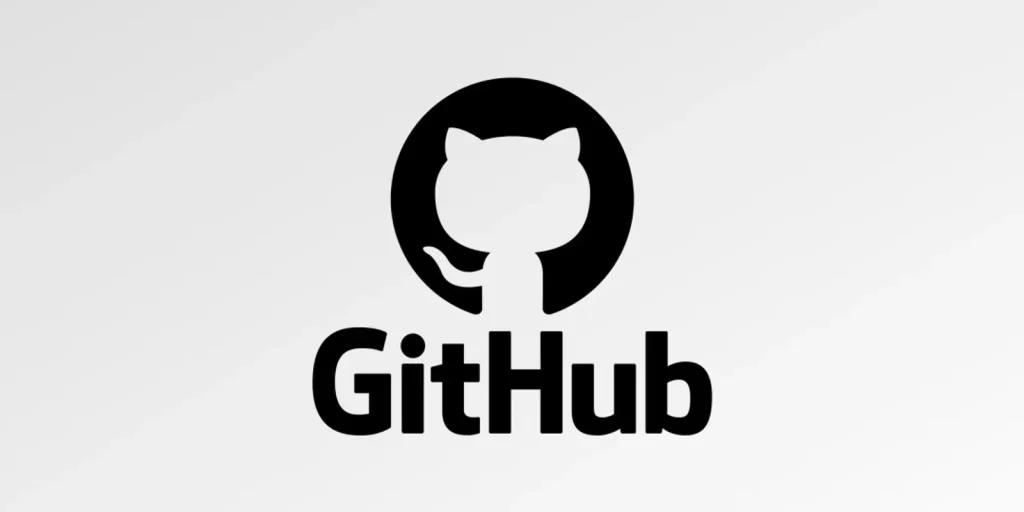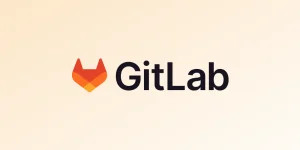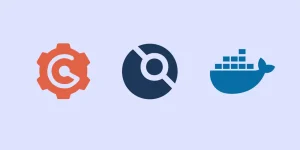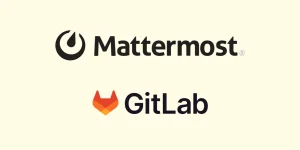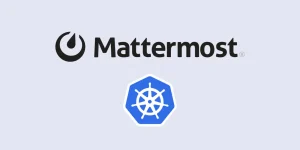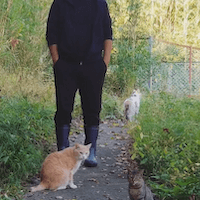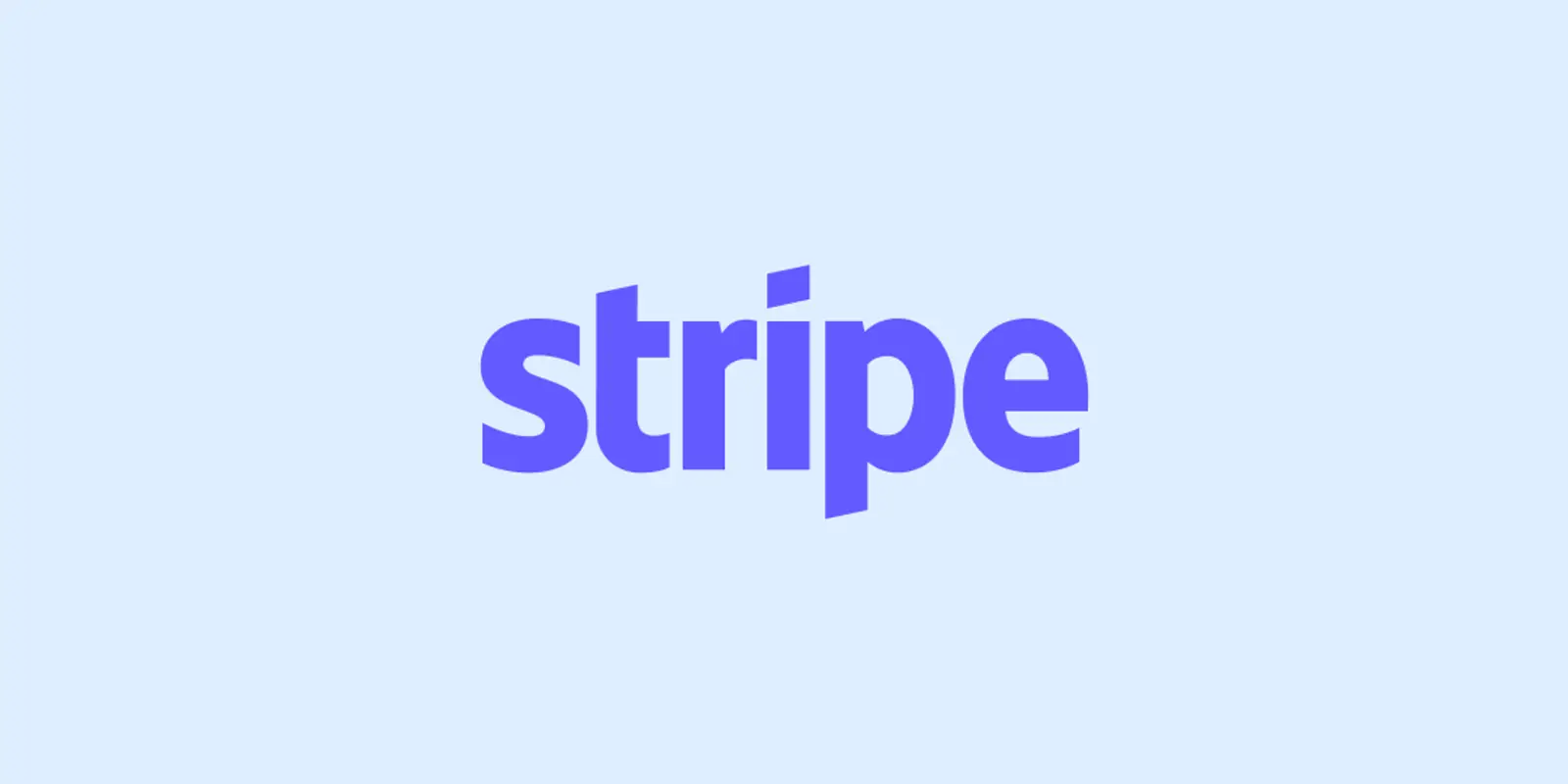GitHubアカウントの作成手順
GitHubは、ソフトウェア開発プロジェクトのためのバージョン管理システムであり、ソースコードのホスティングサービスです。
GitHubを使いこなすということはDX(Developer Experience)を向上させることにつながりますし、本当に便利なサービスなので、ぜひ使いこなしていきましょう。
GitHubを利用するためには、GitHubアカウントが必要です。ここでは、GitHubアカウントの作成手順を紹介します。
全ての操作の画面キャプチャを掲載していますので、画像を見ながら進めていただければと思います。
- GitHubのサイトにアクセス
以下のURLにアクセスして、GitHubのサイトを開き、右上の「Sign up」ボタンをクリックします。
https://github.com
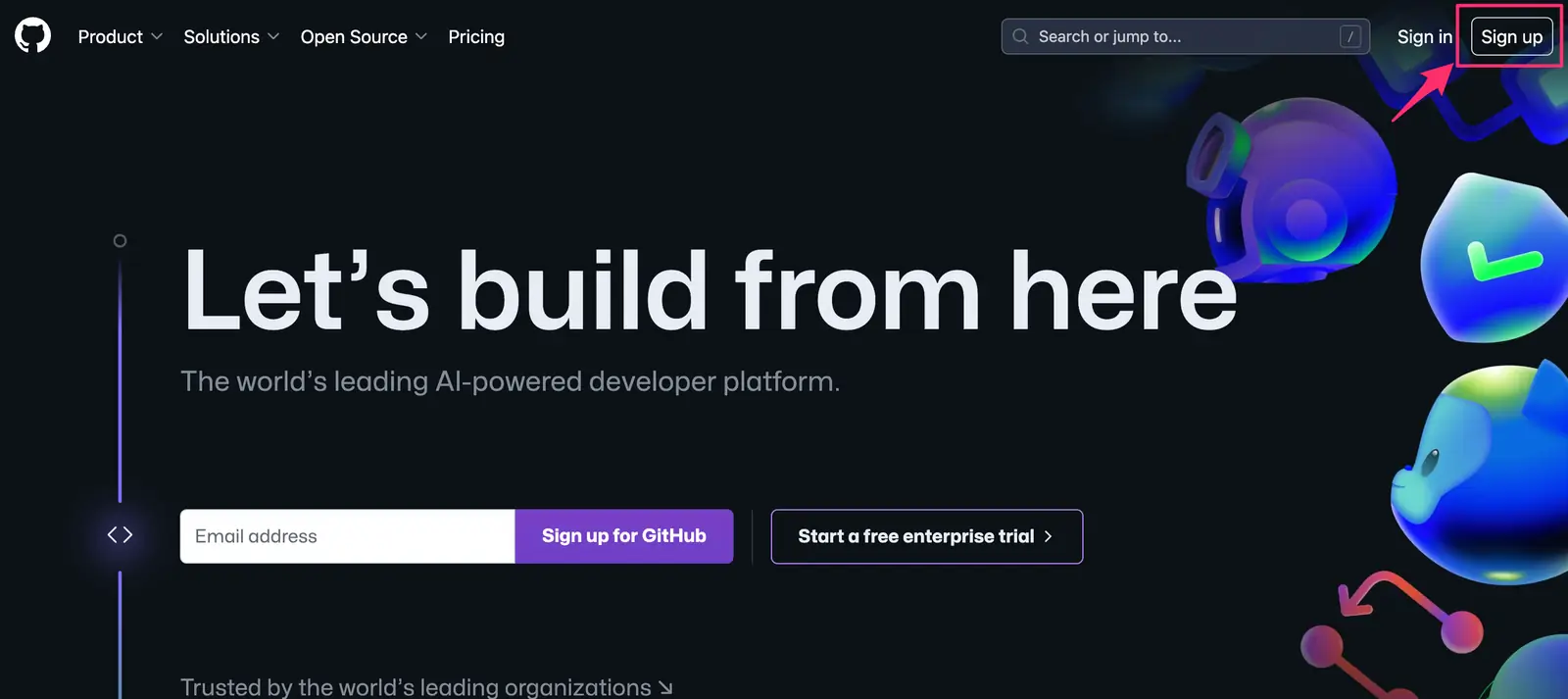
- アカウントの作成(メールアドレスの入力)
「Enter your email」画面が表示されるので、メールアドレスを入力して「Continue」ボタンをクリックします。
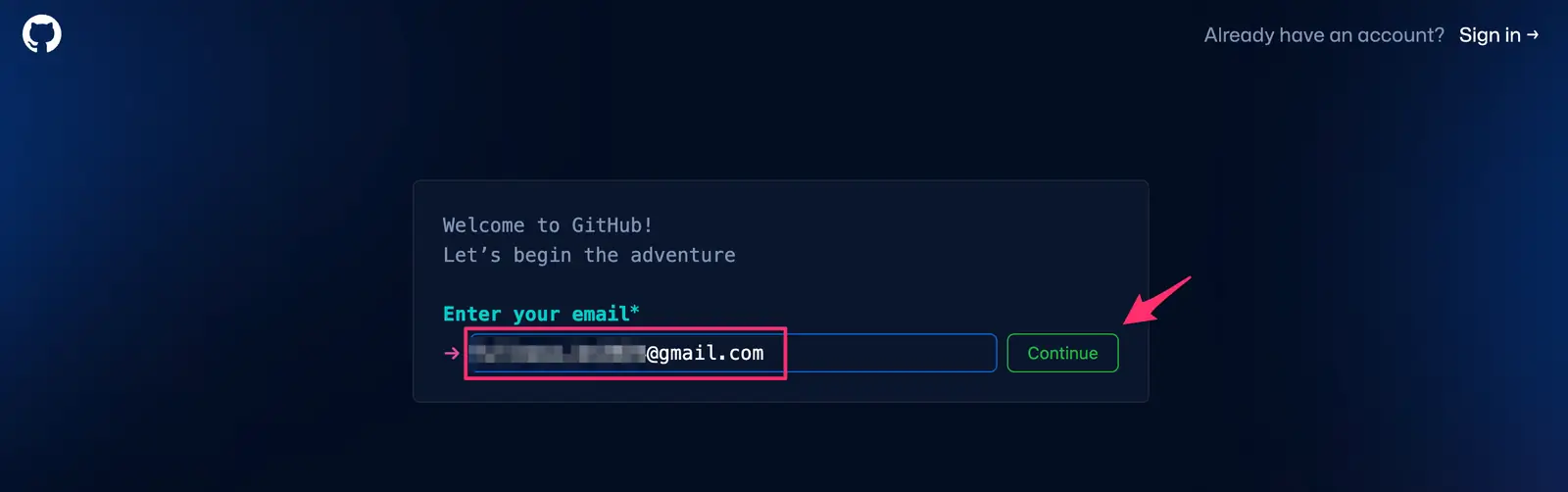
- アカウントの作成(パスワードの入力)
次にパスワードを入力して「Continue」ボタンをクリックします。
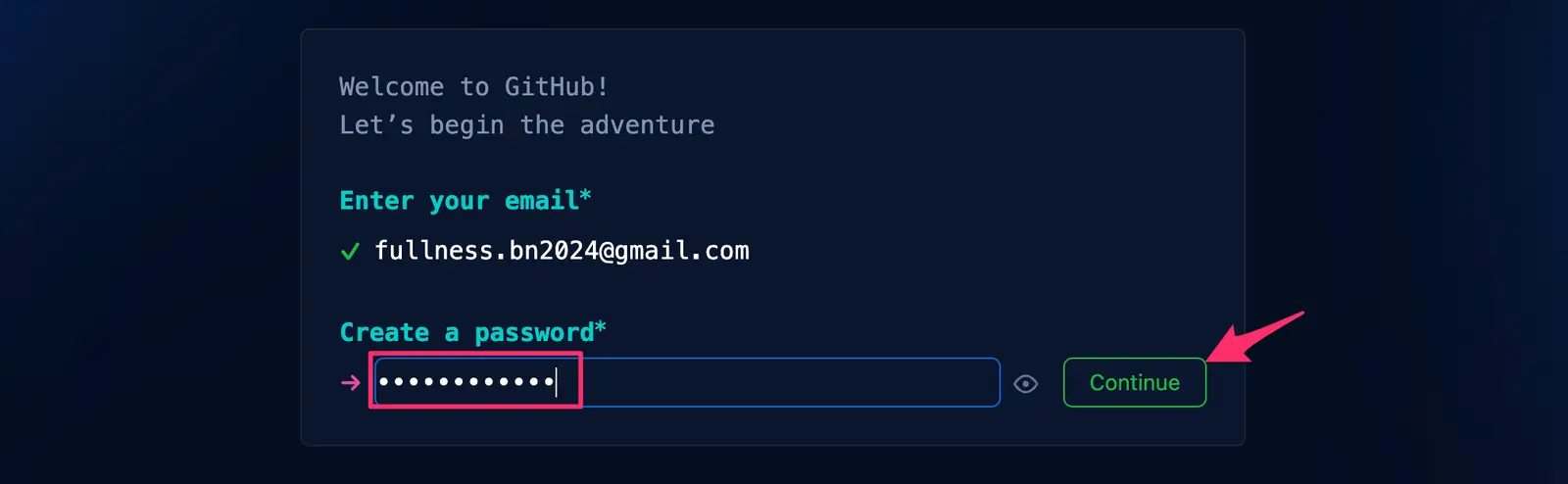
- アカウントの作成(ユーザー名の入力)
次にユーザー名を入力して「Continue」ボタンをクリックします。
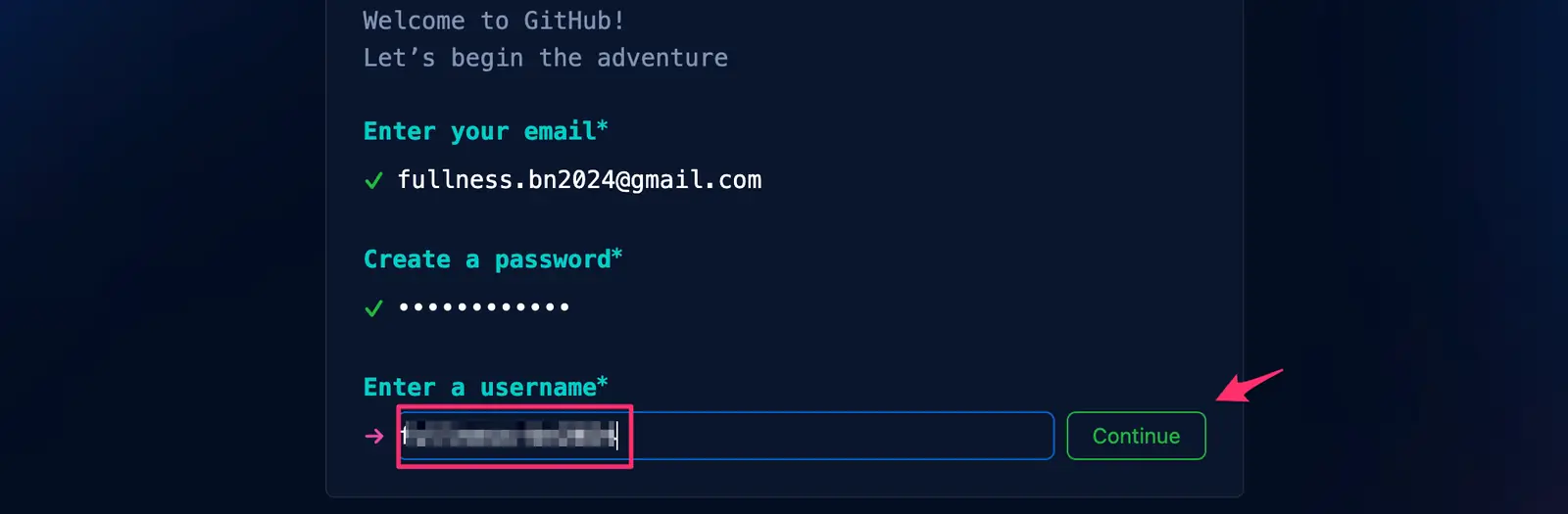
- アカウントの作成(メール受信要否の確認)
GitHubの製品情報などを受け取るかどうかを確認は任意で「Continue」ボタンをクリックします。
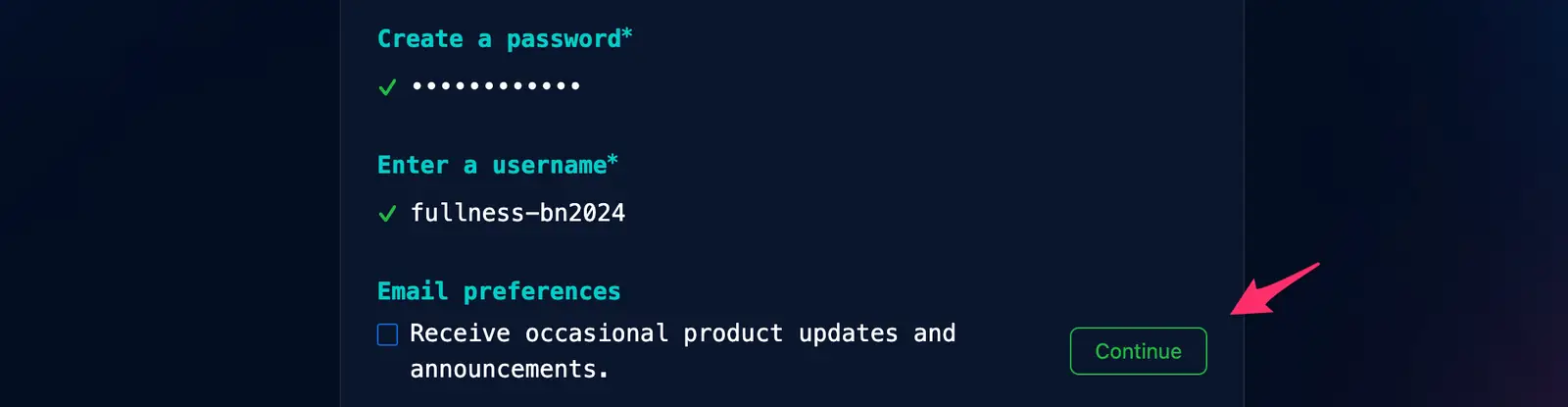
- アカウントの検証
メールアドレスに送られてきたメールを確認し、メール内のリンクをクリックしてアカウントを有効化します。
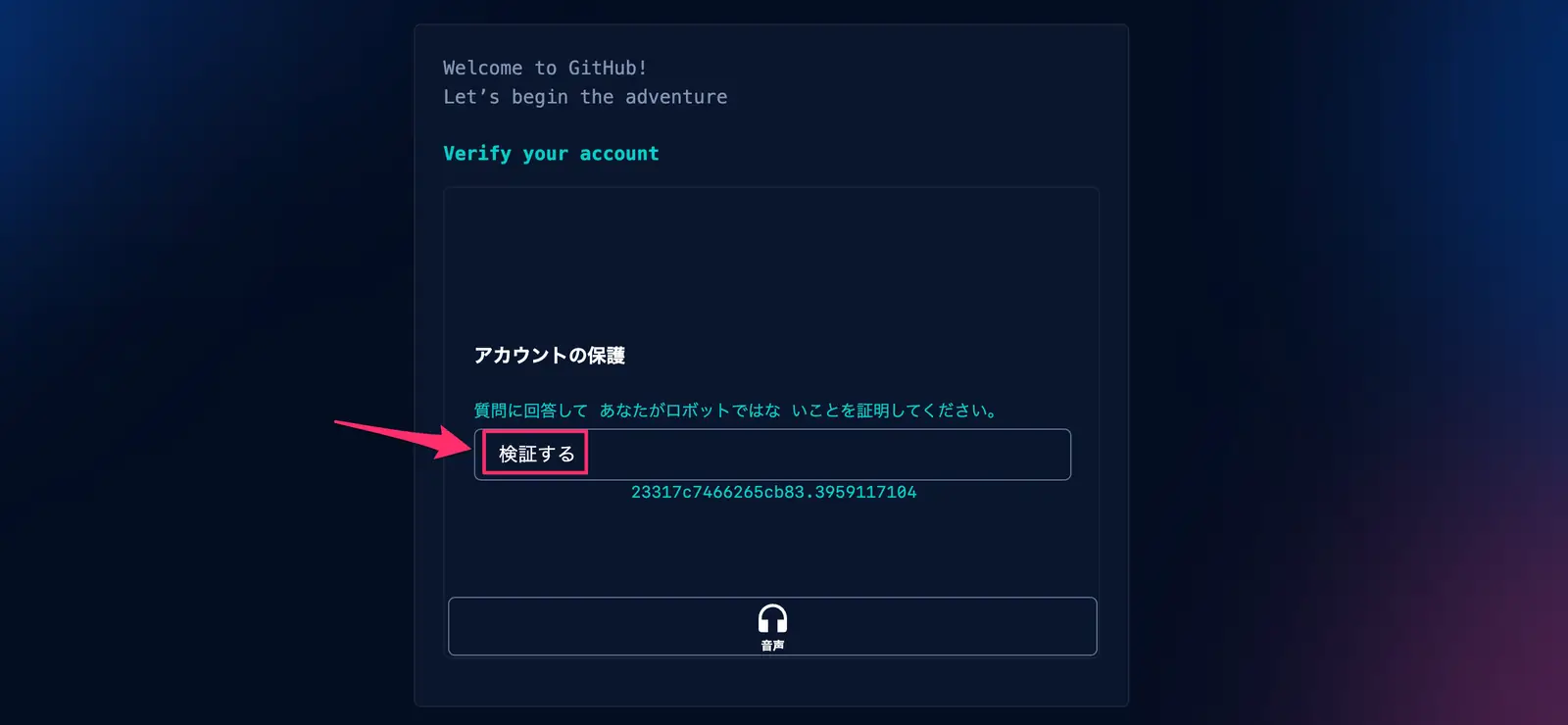
次のように画像を見て該当する正解を選択してロボットによるアカウント作成でないことを確認します。
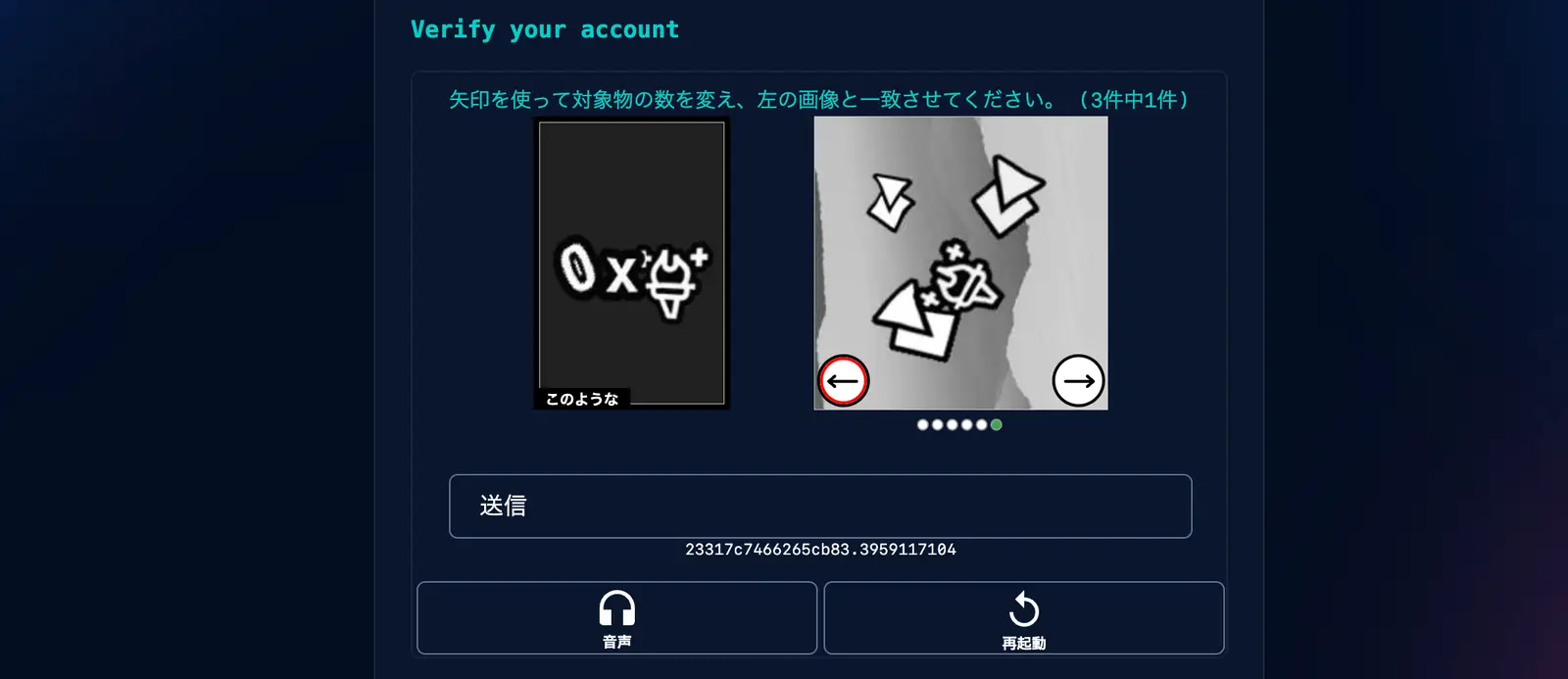
- アカウント作成確認コードの入力
メール内に記載されているコードを入力して「Verify」ボタンをクリックします。
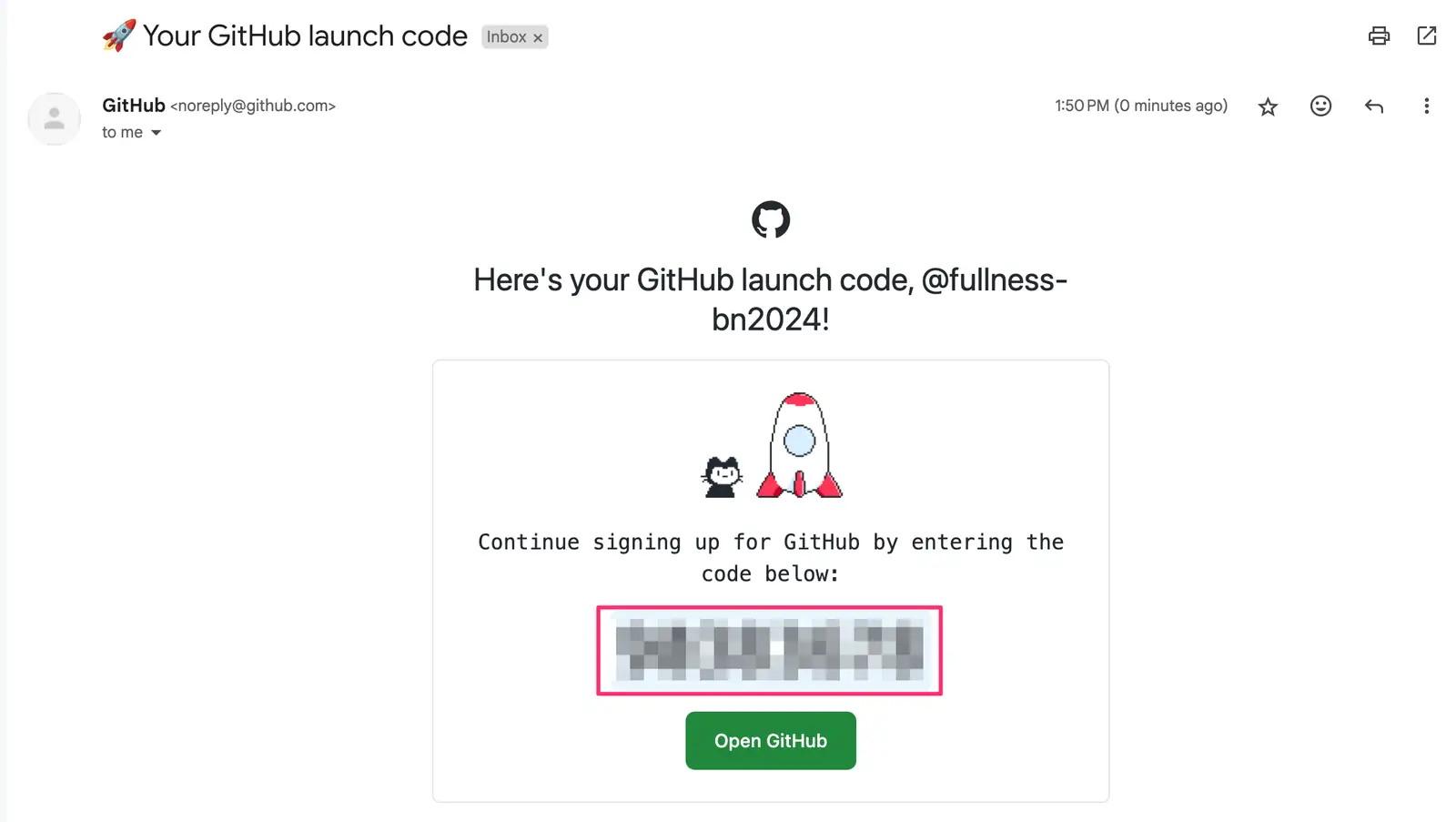
メールに記載している番号を入力します。
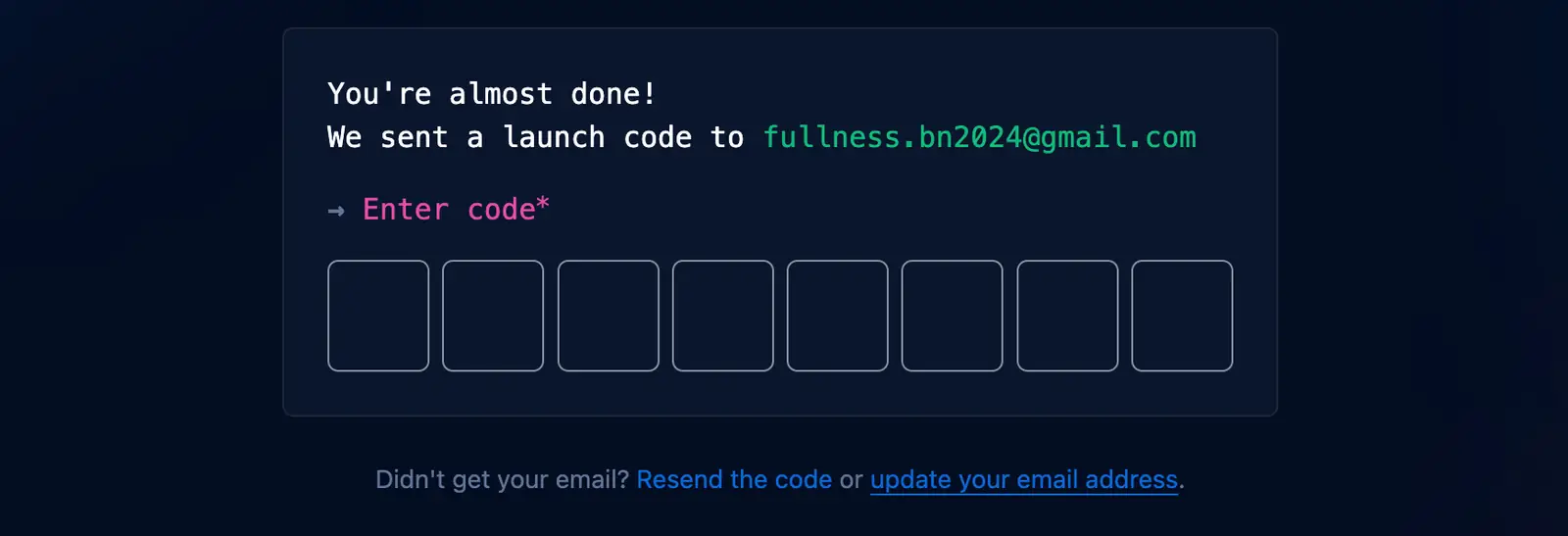
- 質問の回答
質問に回答して「Continue」ボタンをクリックします。
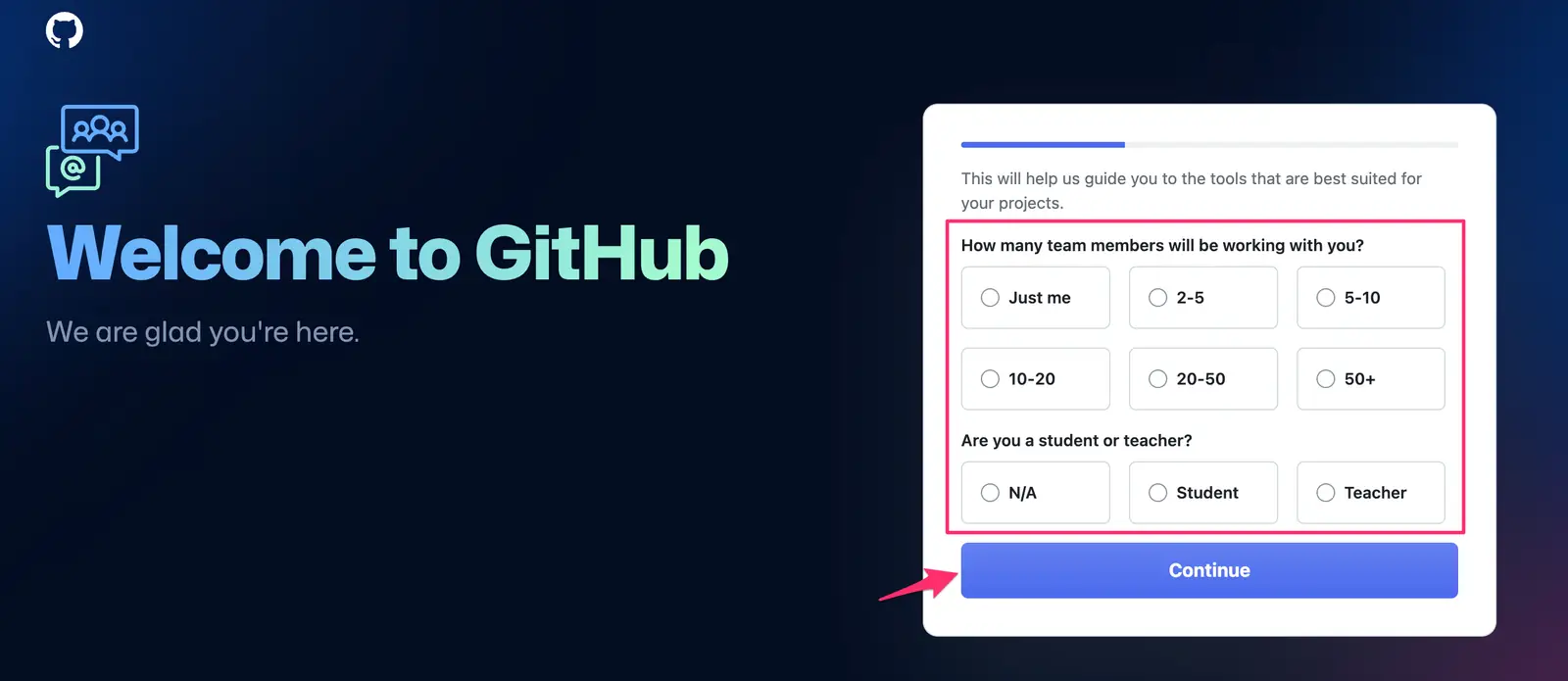
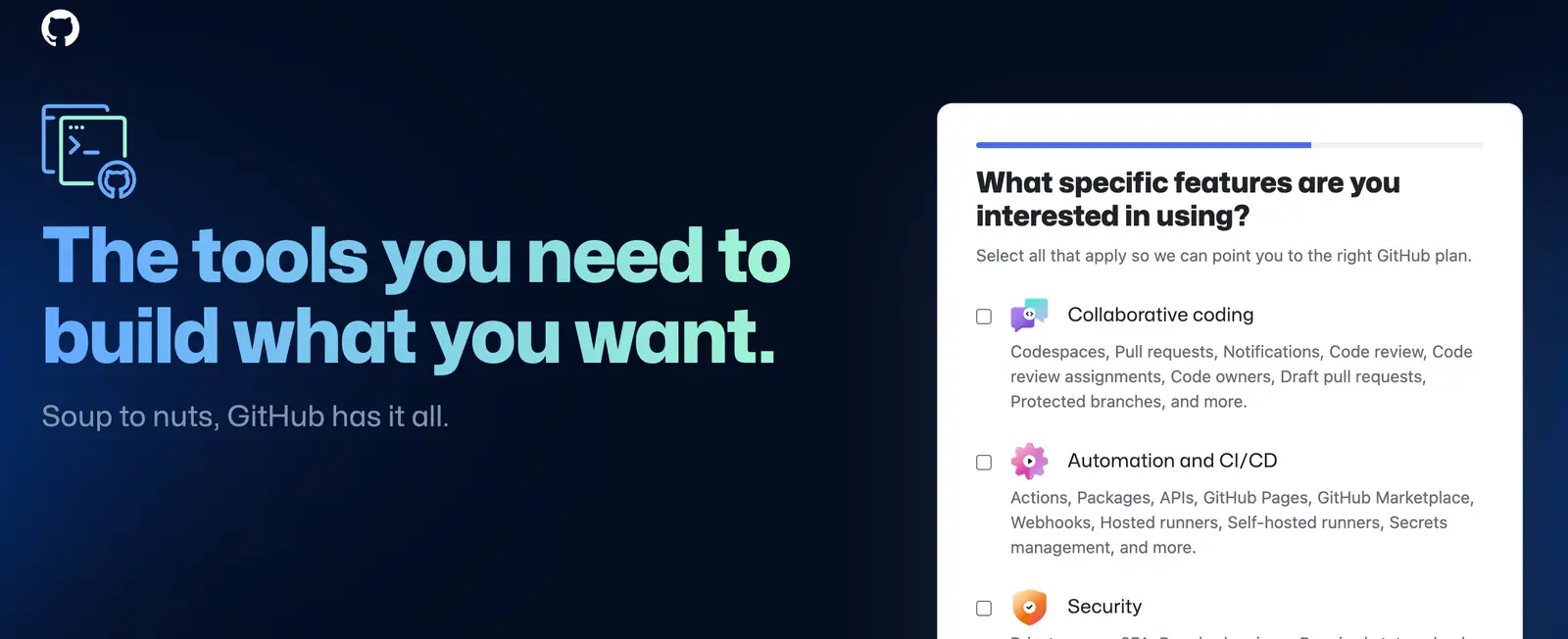
- GitHubのプランの選択
プランの選択は任意で「Complete setup」ボタンをクリックします。
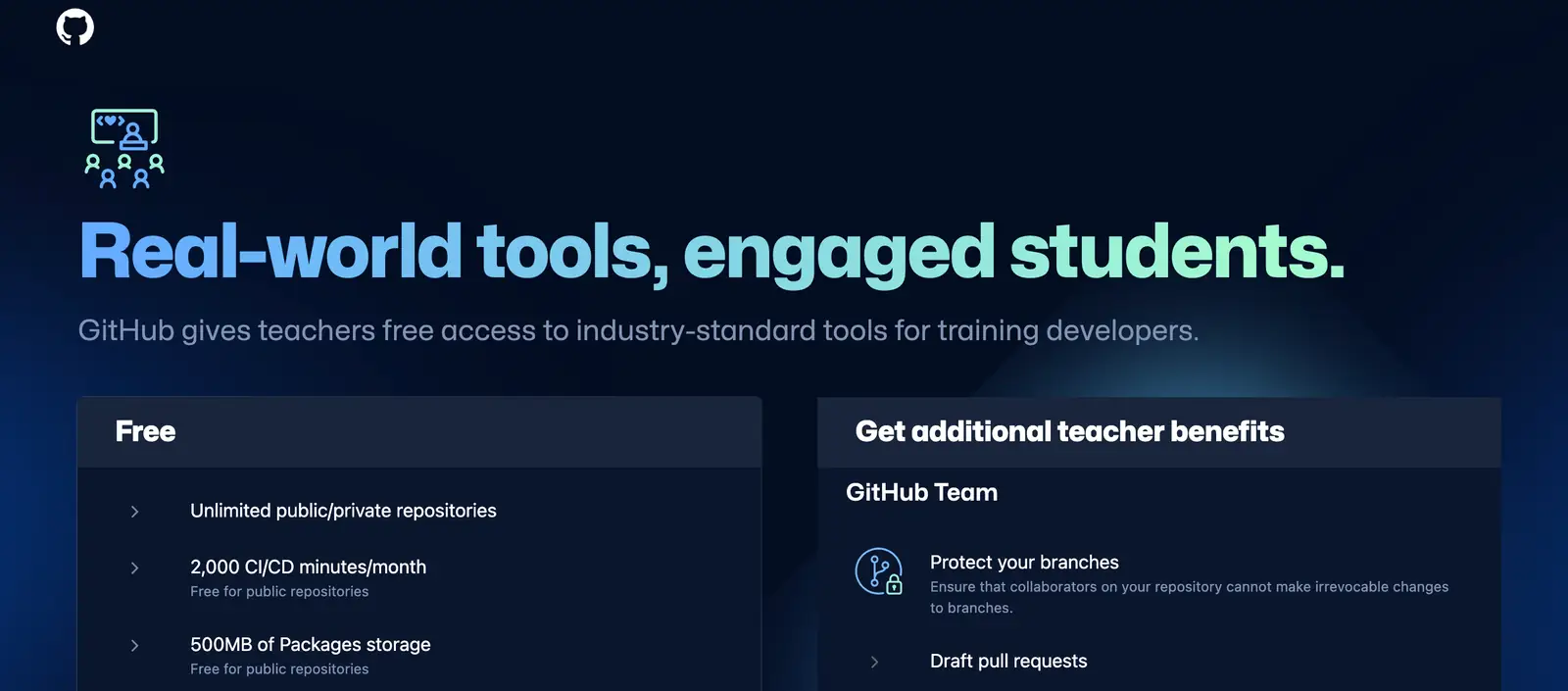
画面下部の「Continue to free」ボタンをクリックします。
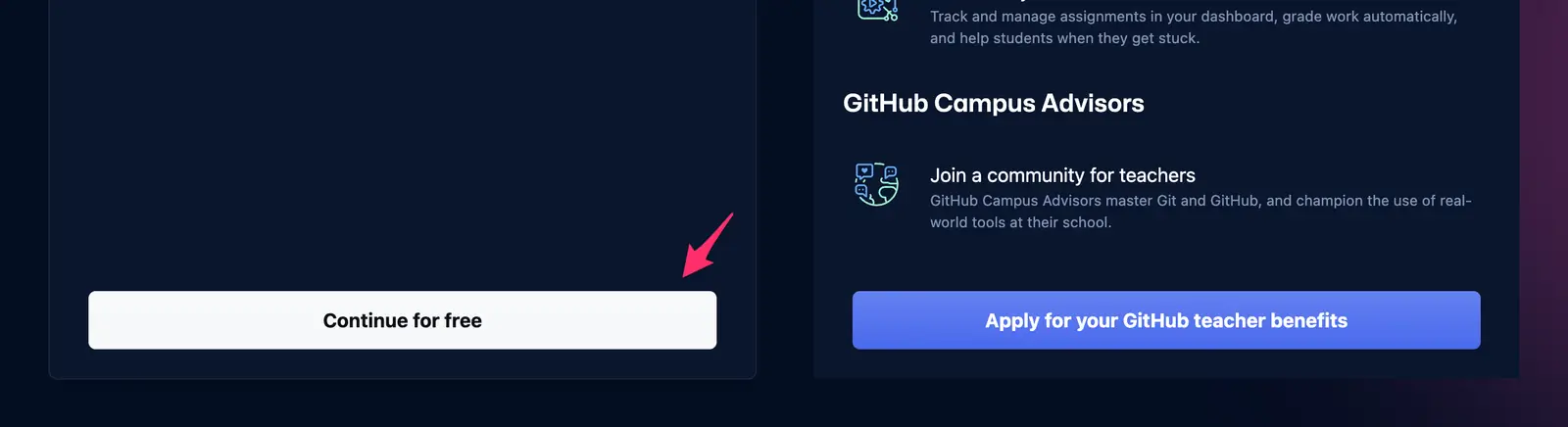
- アカウント作成完了
アカウント作成が完了しました。
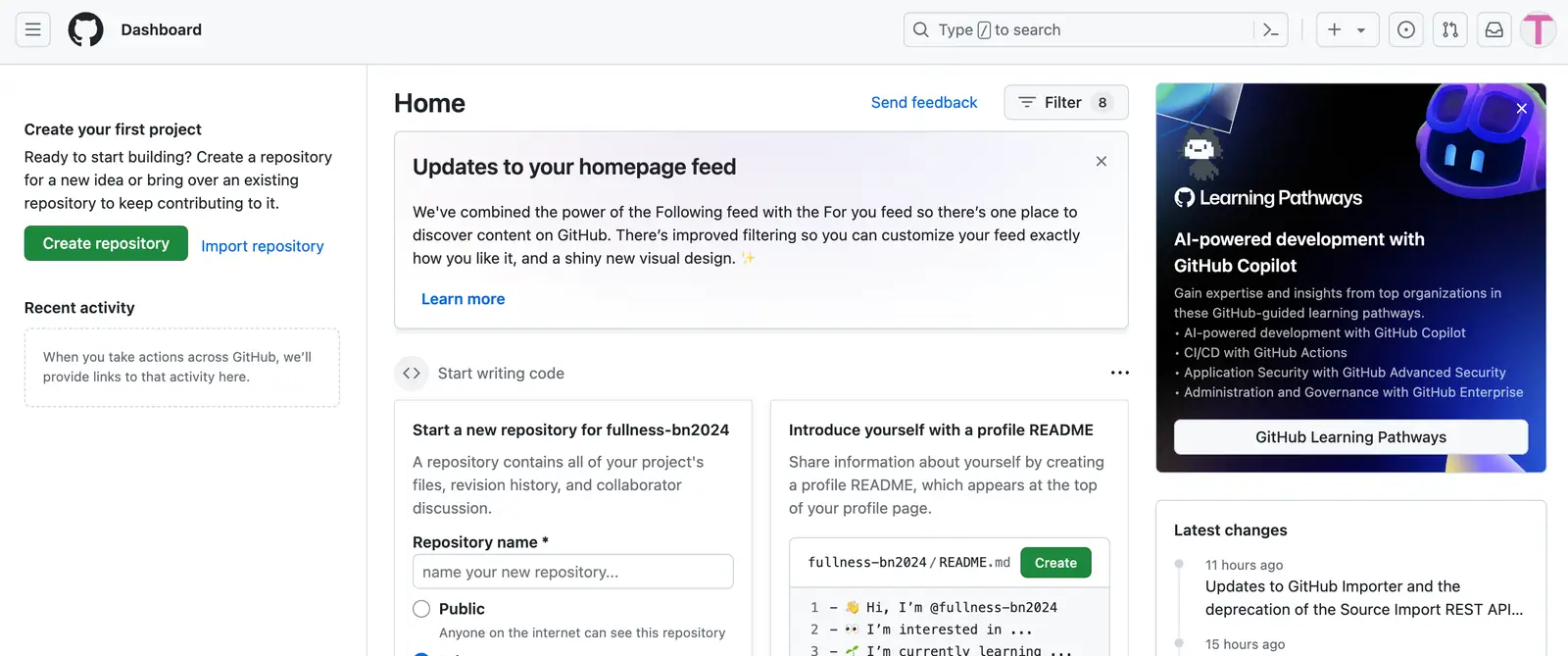
以上で、GitHubアカウントの作成手順は完了です。GitHubアカウントを作成したら、次はリポジトリの作成やソースコードの管理など、GitHubの機能を使いこなしていきましょう。